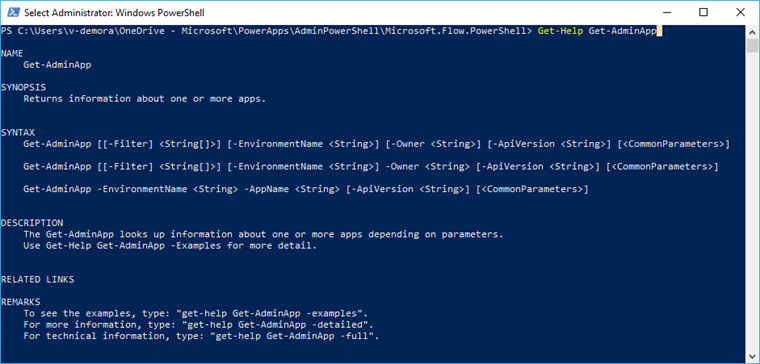إشعار
يتطلب الوصول إلى هذه الصفحة تخويلاً. يمكنك محاولة تسجيل الدخول أو تغيير الدلائل.
يتطلب الوصول إلى هذه الصفحة تخويلاً. يمكنك محاولة تغيير الدلائل.
باستخدام أوامر cmdlets في PowerShell لمنشئي ومسؤولي Power Platform، يمكنك أتمتة الكثير من مهام المراقبة والإدارة. المهام التي لا يمكن تحقيقها يدويا إلا اليوم في Power Apps أو Power AutomatePower Platform في مركز الإدارة.
Cmdlets
أوامر cmdlets هي وظائف مكتوبة بلغة البرنامج النصي PowerShell التي تنفذ الأوامر في PowerShell. يسمح لك تشغيل أوامر cmdlets هذه في Power Apps بالتفاعل مع Business Application Platform من دون المرور عبر مدخل المسؤول في مستعرض ويب.
يمكنك دمج أوامر cmdlets هذه مع دالات PowerShell الأخرى لكتابه برامج نصية معقدة يمكنها تحسين سير عملك. يمكنك الاستمرار في استخدام أوامر cmdlets إذا لم تكن أنت مسؤولاً على المستأجر، ولكن استخدامك يقتصر على الموارد التي تملكها. يستخدم حساب المستخدم الإداري أوامر cmdlets التي تبدأ بـ Admin.
تتوفر Cmdlets في معرض PowerShell كوحدتين نمطيتين منفصلتين:
للحصول على معلومات حول وحدة المسؤول Power Apps، راجع الشروع في العمل باستخدام وحدة المسؤول Power Apps وMicrosoft.PowerApps.Administration.PowerShell.
الشروع في العمل مع PowerShell
إذا كنت جديدًا على PowerShell وتحتاج إلى مساعدة في العثور عليه وتشغيله، فانتقل إلى الشروع في العمل مع PowerShell. إذا كنت بحاجة إلى مساعدة في استخدام PowerShell أو أوامر cmdlets، فانتقل إلى نظام تعليمات PowerShell.
المتطلبات الأساسية لـ PowerShell
يتطلب PowerShell في هذه المقالة إصدار Windows PowerShell رقم 5.x. للتحقق من إصدار PowerShell الذي يعمل على جهازك، قم بتشغيل الأمر التالي:
$PSVersionTable.PSVersion
إذا كان لديك إصدار قديم، فانتقل إلى ترقية إصدار Windows PowerShell الموجود.
مهم
تستخدم الوحدات النمطية الموضحة في هذا المستند .NET Framework، غير المتوافق مع PowerShell 6.0 والإصدارات الأحدث. تستخدم هذه الإصدارات الأحدث .NET Core.
تثبيت الوحدة النمطية وتسجيل الدخول
لتشغيل أوامر cmdlets في PowerShell لمنشئي التطبيقات:
قم بتشغيل PowerShell كمسؤول.
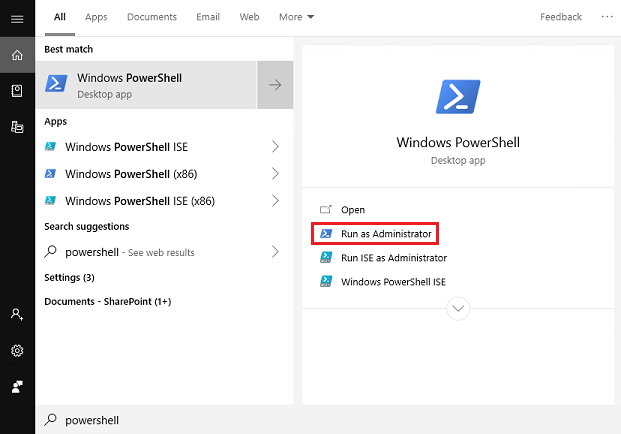
استيراد الوحدات النمطية الضرورية.
Install-Module -Name Microsoft.PowerApps.Administration.PowerShell Install-Module -Name Microsoft.PowerApps.PowerShell -AllowClobberوبدلاً من ذلك، إذا لم يكن لديك حقوق المسؤول على جهاز الكمبيوتر الخاص بك، فيمكنك استخدام المعلمة
-Scope CurrentUserللتثبيت.Install-Module -Name Microsoft.PowerApps.Administration.PowerShell -Scope CurrentUser Install-Module -Name Microsoft.PowerApps.PowerShell -AllowClobber -Scope CurrentUserإذا تمت مطالبتك بقبول التغيير في قيمةInstallationPolicy للمستودع، فاقبل
[A] Yesلجميع الوحدات النمطية عن طريق كتابةA، ثم الضغط علىEnterلكل وحدة نمطية.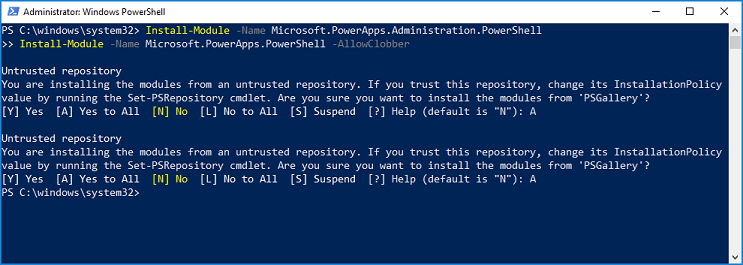
اختياريا، قبل الوصول إلى الأوامر، يمكنك تقديم بيانات الاعتماد الخاصة بك. يتم تحديث بيانات الاعتماد لمدة تصل إلى ثماني ساعات قبل مطالبتك بتسجيل الدخول مرة أخرى. إذا لم يتم توفير بيانات الاعتماد قبل تنفيذ الأمر، فستظهر مطالبة ببيانات الاعتماد.
# Opens a prompt to collect credentials (Microsoft Entra account and password). Add-PowerAppsAccount# Here is how you can pass in credentials (to avoid opening a prompt). $pass = ConvertTo-SecureString "password" -AsPlainText -Force Add-PowerAppsAccount -Username user@contoso.com -Password $passاختياريا، يمكن استهداف نقطة النهاية معينة. نقطة النهاية الافتراضية هي
prod. إذا أراد مستخدم تشغيل نص برمجي PowerShell يستهدف بيئة في منطقة غير إنتاجية، مثل دول مجلس التعاون الخليجي، فيمكن تغيير المعلمة-EndpointإلىusgovGCC Moderate أوusgovhighfor GCC High أوdodل GCC DOD. القائمة الكاملة لنقاط النهاية المدعومة هي: "prod ، إصدار أولي ، tip1 ، tip2 ، usgov ، usgovhigh ، dod ، china".# An environment in another region, such as GCC, can be targeted using the -Endpoint parameter. Add-PowerAppsAccount -Endpoint "usgov"
تحديثات الوحدة النمطية
يمكنك التحقق من إصدار جميع وحدات PowerShell النمطية الخاصة بك باستخدام Get-Module.
Get-Module
ويمكنك تحديث جميع وحدات PowerShell النمطية الخاصة بك إلى أحدث إصدار باستخدام Update-Module.
Update-Module
بدلاً من ذلك، تحقق من إصدار وحدات Power Platform النمطية، باستخدام Get-Module والمعلمة -Name.
Get-Module -Name "Microsoft.PowerApps.Administration.PowerShell"
Get-Module -Name "Microsoft.PowerApps.PowerShell"
وقم بتحديث وحدات Power Platform PowerShell النمطية، باستخدام Update-Module ومعلمة -Name.
Update-Module -Name "Microsoft.PowerApps.Administration.PowerShell"
Update-Module -Name "Microsoft.PowerApps.PowerShell"
Power Apps cmdlets لمنشئي التطبيقات
المتطلبات الأساسية ل Power Apps cmdlets
يمكن للمستخدمين الذين لديهم ترخيص Power Apps صالح تنفيذ العمليات في cmdlets هذه. ولكن، لا يمكنهم الوصول إلا إلى موارد، مثل التطبيقات والتدفقات، التي يتم إنشاؤها أو مشاركتها معهم.
قائمة Cmdlet- Cmdlet للمنشئين
ملاحظة
قمنا بتحديث بعض أسماء وظائف cmdlets في الإصدار الأخير من أجل إضافة البادئات المناسبة لمنع الاصطدامات. للحصول على نظرة عامة حول ما تم تغييره، راجع الجدول التالي.
| الغرض | Cmdlet |
|---|---|
| إضافة تطبيق لوحة إلى حل Microsoft Dataverse | Set-PowerAppAsSolutionAware |
| قراءة البيئات وتحديثها |
Get-AdminPowerAppEnvironment (سابقا Get-PowerAppsEnvironment) Get-FlowEnvironment Restore-PowerAppEnvironment (سابقا Restore-AppVersion) |
| قراءة تطبيق لوحة وتحديثه وحذفه |
Get-AdminPowerApp(سابقا Get-App) إزالة-AdminPowerApp(إزالة التطبيق سابقا) Publish-AdminPowerApp (سابقًا Publish-App) |
| قراءة أذونات تطبيق اللوحة وتحديثها وحذفها |
Get-AdminPowerAppRoleAssignment (سابقا Get-AppRoleAssignment) Remove-AdminPowerAppRoleAssignment (سابقا Remove-AppRoleAssignment) |
| قراءة سير مهمة وتحديثه وحذفه |
احصل على AdminFlow تمكين AdminFlow تعطيل AdminFlow إزالة-AdminFlow |
| قراءة أذونات سير المهمة وتحديثها وحذفها |
Get-AdminFlowOwnerRole Set-AdminFlowOwnerRole Remove-AdminFlowOwnerRole |
| قراءة الموافقة على سير المهمة والاستجابة لها |
Get-AdminFlowApprovalRequest Remove-AdminFlowApprovals |
| قراءة الاتصالات وحذفها |
Get-AdminPowerAppConnection (سابقا Get-Connection) Remove-AdminPowerAppConnection (إزالة الاتصال سابقا) |
| قراءة أذونات الاتصالات وتحديثها وحذفها |
Get-AdminPowerAppConnectionRoleAssignment (سابقا Get-ConnectionRoleAssignment) Set-AdminPowerAppConnectionRoleAssignment (سابقا Set-ConnectionRoleAssignment) Remove-AdminPowerAppConnectionRoleAssignment (سابقا Remove-ConnectionRoleAssignment) |
| قراءة الموصلات وحذفها |
Get-AdminPowerAppConnector(سابقا Get-Connector) Remove-AdminPowerAppConnector(سابقا Remove-Connector) |
| إضافة أذونات الموصلات المخصصة وقراءتها وتحديثها وحذفها |
Get-AdminPowerAppConnectorRoleAssignment (سابقا Get-ConnectorRoleAssignment) Get-PowerAppConnectorRoleAssignment (سابقا Set-ConnectorRoleAssignment) Remove-PowerAppConnectorRoleAssignment(سابقا Remove-ConnectorRoleAssignment) |
| قراءه وأضافه وأزاله أنماط عنوان URL للنهج |
Get-PowerAppPolicyUrlPatterns New-PowerAppPolicyUrlPatterns Remove-PowerAppPolicyUrlPatterns |
| قراءة تطبيقات الإدارة وتسجيلها وإزالتها |
احصل على PowerAppManagementApp احصل على PowerAppManagementApps تطبيق PowerAppManagementالجديد Remove-PowerAppManagementApp |
| قراءة مفاتيح الحماية وإنشاؤها وتحديثها واستيرادها |
Get-PowerAppRetrieveAvailableTenantProtectionKeys Get-PowerAppGenerateProtectionKey Get-PowerAppRetrieveTenantProtectionKey New-PowerAppImportProtectionKey Set-PowerAppTenantProtectionKey |
Power Apps cmdlets للمسؤولين
لمزيد من المعلومات حول أوامر cmdlets في Power Apps وPower Automate للمسؤولين، راجعالشروع في العمل باستخدام PowerShell لمسؤولي Power Platform.
تلميحات
استخدم
Get-Helpمتبوعًا بـCmdletNameللحصول على قائمة بالأمثلة.بعد كتابة شرطة
-يمكنك الضغط علىTabللتنقل بين علامات الإدخال. ضع هذه العلامة بعد اسم cmdlet.
أمثلة عن الأوامر:
Get-Help Get-AdminPowerAppEnvironment
Get-Help Get-AdminPowerAppEnvironment -Examples
Get-Help Get-AdminPowerAppEnvironment -Detailed
أمثلة عن العمليات:
فيما يلي بعض السيناريوهات الشائعة التي تظهر كيفية استخدام Power Apps cmdlets الجديدة والموجودة.
- أوامر البيئات
- Power Apps الاوامر
- Power Automate الاوامر
- أوامر اتصال واجهة برمجة التطبيقات
- أوامر نهج البيانات
- أوامر cmdlets الخاصة بإعفاء موارد البيانات
- أوامر حظر التراخيص التجريبية
أوامر البيئات
استخدم هذه الأوامر للحصول على تفاصيل حول البيئات في المستأجر وتحديثها.
عرض قائمة بجميع البيئات
Get-AdminPowerAppEnvironment
إرجاع قائمة لكل بيئة عبر المستأجر، مع تفاصيل لكل واحدة منها (على سبيل المثال، اسم البيئة (guid)، الاسم المعروض، الموقع، المنشئ، وغير ذلك).
عرض التفاصيل الخاصة ببيئتك الافتراضية
Get-AdminPowerAppEnvironment –Default
إرجاع تفاصيل البيئة الافتراضية للمستأجر فقط.
عرض تفاصيل حول بيئة معينة
Get-AdminPowerAppEnvironment –EnvironmentName 'EnvironmentName'
ملاحظة
يُعد الحقل EnvironmentName معرفًا فريدًا، يختلف عن DisplayName (انظر الحقلين الأول والثاني في الإخراج في الصورة التالية).
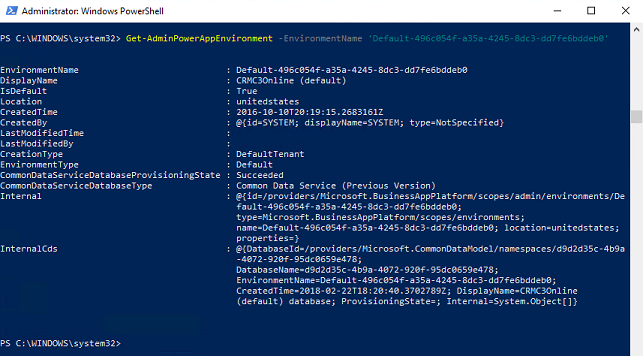
أوامر Power Apps
يتم استخدام هذه العمليات لقراءة بيانات Power Apps وتعديلها في المستأجر.
عرض قائمة بجميع تطبيقات Power Apps
Get-AdminPowerApp
إرجاع قائمة بجميع تطبيقات Power Apps عبر المستأجر، مع تفاصيل لكل واحدة منها (على سبيل المثال، اسم التطبيق (guid)، الاسم المعروض، الموقع، المنشئ، وغير ذلك).
عرض قائمة بجميع تطبيقات Power Apps التي تطابق الاسم المعروض للإدخال
Get-AdminPowerApp 'DisplayName'
يسرد هذا الأمر كافة Power Apps في المستأجر لديك التي تطابق الاسم المعروض.
ملاحظة
استخدم علامات الاقتباس حول قيم الإدخال التي تتضمن مسافات. على سبيل المثال، استخدم "اسم التطبيق الخاص بي".
التطبيق المتميز
Set-AdminPowerAppAsFeatured –AppName 'AppName'
يتم تجميع التطبيقات المتميزة ودفعها إلى أعلى القائمة في مشغل Power Apps للأجهزة المحمولة.
ملاحظة
مثل البيئات، يُعد حقل AppName معرفًا فريدًا، وهو يختلف عن DisplayName. إذا كنت ترغب في تنفيذ عمليات استنادًا إلى الاسم المعروض، ستسمح لك بعض الدالات باستخدام المسار (راجع الوظيفة التالية).
تحويل تطبيق إلى تطبيق رئيسي، باستخدام المسار
Get-AdminPowerApp 'DisplayName' | Set-AdminPowerAppAsHero
يظهر التطبيق الرئيسي في أعلى القائمة في مشغل Power Apps للأجهزة المحمولة. يُسمح بتطبيق رئيسي واحد فقط.
إن حرف | الأنبوب بين أمري cmdlets يأخذ الإخراج من أمر cmdlet الأول ويقوم بتمريره كقيمة إدخال للثاني، إذا تمت كتابة الدالة لاستيعاب الأنبوب.
ملاحظة
يجب أن يكون التطبيق بالفعل تطبيقا مميزا قبل تغييره إلى Hero.
عرض عدد التطبيقات التي يملكها كل مستخدم
Get-AdminPowerApp | Select –ExpandProperty Owner | Select –ExpandProperty displayname | Group
يمكنك دمج دالات PowerShell الأصلية مع Power Apps cmdlets لمعالجة البيانات بشكل أكبر. هنا نستخدم الدالة Select لعزل سمة المالك (كائن) من كائن Get-AdminApp. ثم نقوم بعزل اسم كائن المالك من خلال إنشاء مسار يتم إخراجه إلى دالة Select أخرى. وأخيرًا، يؤدي تمرير إخراج دالة Select الثانية إلى دالة Group إلى إرجاع جدول يتضمن عدد تطبيقات كل مالك.
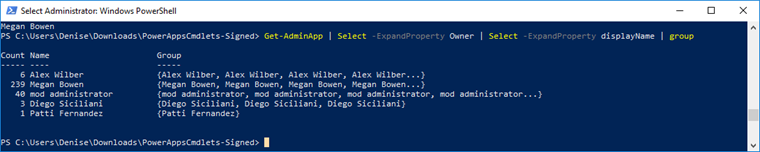
عرض عدد التطبيقات في كل بيئة
Get-AdminPowerApp | Select -ExpandProperty EnvironmentName | Group | %{ New-Object -TypeName PSObject -Property @{ DisplayName = (Get-AdminPowerAppEnvironment -EnvironmentName $_.Name | Select -ExpandProperty displayName); Count = $_.Count } }
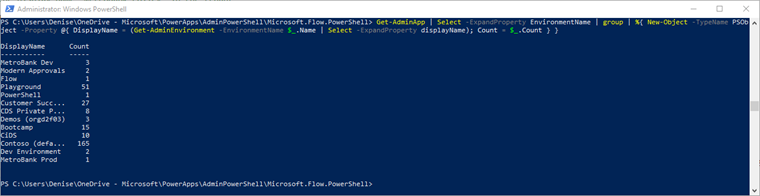
تنزيل تفاصيل مستخدم Power Apps
Get-AdminPowerAppsUserDetails -OutputFilePath '.\adminUserDetails.txt' –UserPrincipalName 'admin@bappartners.onmicrosoft.com'
يخزن الأمر السابق تفاصيل مستخدم Power Apps (معلومات الاستخدام الأساسية حول مستخدم الإدخال عبر اسم المستخدم الأساسي الخاص به) في الملف النصي المحدد. يقوم بإنشاء ملف جديد إذا لم يكن هناك ملف موجود بهذا الاسم، ويستبدل الملف النصي إذا كان موجودًا.
تصدير قائمة بتراخيص المستخدمين المعينة
Get-AdminPowerAppLicenses -OutputFilePath '<licenses.csv>'
يقوم بتصدير كافة تراخيص المستخدمين المعينين ( Power AppsوPower Automate) في المستأجر الخاص بك إلى ملف .csv لطريقة العرض الجدولية. يحتوي الملف الذي تم تصديره على خطط الخدمة الذاتية والاشتراك والتجربة الداخلية والخطط التي تم الحصول عليها من Microsoft Entra ID. خطط الإصدار التجريبي الداخلية غير مرئية للمسؤولين في مركز إدارة Microsoft 365.
قد يستغرق التصدير بعض الوقت للمستأجرين الذين لديهم عدد كبير من مستخدمي Microsoft Power Platform.
ملاحظة
يتضمن إخراج Get-AdminPowerAppLicenses cmdlet فقط تراخيص للمستخدمين الذين قاموا بالوصول إلى خدمات Power Platform (على سبيل المثال، Power Apps أو Power Automate أو مركز إدارة Power Platform). المستخدمون الذين لديهم تراخيص معينة في Microsoft Entra ID (عادة عبر مركز إدارة Microsoft 365) ولكن لم يتم الوصول إلى خدمات Power Platform مطلقا ليس لديهم تراخيصهم مضمنة في إخراج .csv الذي تم إنشاؤه. علاوة على ذلك، نظرا لأن خدمات ترخيص Power Platform تقوم بتخزين التراخيص مؤقتا، فقد تستغرق التحديثات التي تم إجراؤها على تعيينات الترخيص في معرف Microsoft Entra ما يصل إلى سبعة أيام لتنعكس في الإخراج للمستخدمين الذين لم يصلوا إلى الخدمة مؤخرا.
تعيين المستخدم الذي قام بتسجيل الدخول كمالك تطبيق لوحة
Set-AdminPowerAppOwner –AppName 'AppName' -AppOwner $Global:currentSession.userId –EnvironmentName 'EnvironmentName'
تغيير دور المالك ل Power App للمستخدم الحالي، واستبدال المالك الأصلي كنوع دور "يمكن عرضه".
ملاحظة
يُعد الحقلان AppName وEnvironmentName معرفين فريدين (guid)، وليس أسماء عرض.
عرض قائمة بتطبيقات اللوحة المحذوفة في بيئة
Get-AdminDeletedPowerAppsList -EnvironmentName 'EnvironmentName'
يعرض هذا الأمر جميع تطبيقات اللوحة التي تم حذفها مؤخرًا، حيث من المحتمل أن يتم استردادها.
استرداد تطبيق لوحة محذوف
Get-AdminRecoverDeletedPowerApp -AppName 'AppName' -EnvironmentName 'EnvironmentName'
يقوم هذا الأمر باستعادة تطبيق لوحة يمكن اكتشافه من خلال أمر Get-AdminDeletedPowerAppsList cmdlet. وأي تطبيق لوحة غير معروض في Get-AdminDeletedPowerAppsList غير قابل للاسترداد.
تعيين بيئة نموذج مخصص في SharePoint
يمكن استخدام أسطر الأوامر cmdlets التالية لتحديد والتحقق من البيئة التي يتم حفظ نماذج SharePoint المخصصة لها، بدلاً من البيئة الافتراضية. عندما تتغير البيئة المخصصة للنماذج المخصصة SharePoint، فإن هذه البيئة هي المكان الذي يتم فيه حفظ النماذج المخصصة التي تم إنشاؤها حديثًا. لا يتم ترحيل النماذج المخصصة الموجودة تلقائيًا إلى بيئات مختلفة حيث يتم استخدام أوامر cmdlets هذه. تتطلب قدرة المستخدم على إنشاء نموذج مخصص في بيئة معينة أن يكون لهذا المستخدم دور "منشئ البيئة". يمكن منح المستخدمين دور منشئ البيئة في مركز إدارة Power Platform.
يمكن حذف أي بيئة ليست هي البيئة الافتراضية. في حالة حذف بيئة نموذج SharePoint المخصص المعين، يتم حذف النماذج المخصصة معها.
Get-AdminPowerAppSharepointFormEnvironment
يقوم هذا الأمر بإرجاع EnvironmentName للبيئة المخصصة حاليًا للنماذج المخصصة SharePoint التي تم إنشاؤها حديثًا. إذا لم يتم تعيين بيئة من قبل، يتم إرجاع البيئة الافتراضية.
Set-AdminPowerAppSharepointFormEnvironment –EnvironmentName 'EnvironmentName'
يقوم هذا الأمر بتعيين البيئة التي تم إنشاؤها حديثًا للنماذج المخصصة SharePoint المحفوظة فيها، بدلاً من البيئة الافتراضية. لا يتم ترحيل النماذج المخصصة الموجودة تلقائيا إلى البيئة المعينة حديثا. يمكن تخصيص بيئة الإنتاج فقط للنماذج المخصصة SharePoint.
Reset-AdminPowerAppSharepointFormEnvironment
يؤدي هذا إلى إعادة تعيين البيئة الافتراضية كبيئة مخصصة لحفظ نماذج SharePoint المخصصة.
عرض إعداد المستأجر للقدرة على مشاركة التطبيقات مع الجميع.
$settings = Get-TenantSettings
$settings.PowerPlatform.PowerApps.disableShareWithEveryone
يتحكم هذا الإعداد فيما إذا كان بإمكان المستخدمين الذين لديهم دور أمان صانع البيئة مشاركة تطبيقات اللوحة مع الجميع في المؤسسة. عند تعيين الإعداد على صحيح، يمكن فقط للمستخدمين الذين لديهم دور مسؤول (مسؤول Dynamics 365، ومسؤول الخدمة Power Platform، ومسؤول مستأجر Microsoft Entra) مشاركة التطبيقات مع كل فرد في المؤسسة.
بغض النظر عن هذا المستأجر، يمكن لصانعي القيمة الذين لديهم امتياز المشاركة مشاركة التطبيقات مع مجموعات الأمان من أي حجم. يحدد عنصر التحكم هذا فقط ما إذا كان يمكن استخدام الاختصار الجميع عند المشاركة.
تغيير إعداد المستأجر لإمكانية مشاركة التطبيقات مع الجميع
$settings = Get-TenantSettings
$settings.powerPlatform.powerApps.disableShareWithEveryone = $True
Set-TenantSettings -RequestBody $settings
عرض محتوى رسالة خطأ الحوكمة في مؤسستك
إذا قمت بتحديد محتوى رسالة خطأ الإدارة ليظهر في رسائل الخطأ، فسيتم عرض المحتوى الموجود في رسالة الخطأ عندما يلاحظ المنشئون أنه ليس لديهم إذن بمشاركة التطبيقات مع الجميع. راجع أوامر محتوى رسالة الخطأ في إدارة PowerShell.
ربط مهام سير العمل في السياق بتطبيق
يمكنك ربط مهام سير العمل في سياق تطبيق بالتطبيق لإنشاء تبعية بين التطبيق ومهام سير العمل. لمعرفة المزيد حول تدفقات السياق، انظر ما Power Automateالإمكانيات المضمنة في Power Appsالتراخيص؟
Add-AdminFlowPowerAppContext -EnvironmentName <String> -FlowName <String> -AppName <String> [-ApiVersion <String>] [<CommonParameters>]
يمكن العثور على EnvironmentName و FlowName في عنوان URL للتدفق:
بالنسبة للتدفق غير المتعلق بالحل، يبدو عنوان URL على النحو التالي:
https://preview.flow.microsoft.com/manage/environments/839eace6-59ab-4243-97ec-a5b8fcc104e7/flows/6df8ec2d-3a2b-49ef-8e91-942b8be3202t/detailsالمعرف الفريد العمومي (GUID) بعد
environments/هو EnvironmentName والمعرف الفريد العمومي (GUID) بعدflows/هو FlowNameبالنسبة لتدفق الحل، يبدو عنوان URL على النحو التالي:
https://us.flow.microsoft.com/manage/environments/66495a1d-e34e-e330-9baf-0be559e6900b/solutions/fd140aaf-4df4-11dd-bd17-0019b9312238/flows/53d829c4-a5db-4f9f-8ed8-4fb49da69ee1/detailsالمعرف الفريد العمومي (GUID) بعد
environments/هو EnvironmentName والمعرف الفريد العمومي (GUID) بعدflows/هو FlowNameيمكن العثور على AppName لتطبيق اللوحة في صفحة تفاصيل تطبيق اللوحة.
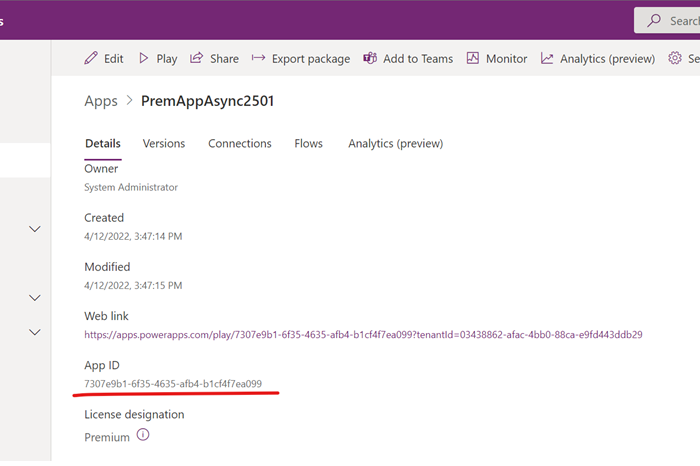
يمكن العثور على AppName لتطبيق يستند إلى نموذج في مستكشف الحلول.
لمشاهدة الأمثلة اكتب:
get-help Add-AdminFlowPowerAppContext -examples.للحصول على مزيد من المعلومات، اكتب:
get-help Add-AdminFlowPowerAppContext -detailed.للحصول على مزيد من المعلومات الفنية، اكتب:
get-help Add-AdminFlowPowerAppContext -full.
إزالة مهام سير العمل في السياق من تطبيق
يمكنك إزالة التبعية بين مهام سير العمل وتطبيق باستخدام أمر PowerShell هذا. يزيل Remove-AdminFlowPowerAppContext سياق التطبيق من سير العمل المحدد.
Remove-AdminFlowPowerAppContext -EnvironmentName <String> -FlowName <String> -AppName <String> [-ApiVersion <String>] [<CommonParameters>]
- To see the examples, type: "get-help Remove-AdminFlowPowerAppContext -examples".
- For more information, type: "get-help Remove-AdminFlowPowerAppContext -detailed".
- For technical information, type: "get-help Remove-AdminFlowPowerAppContext -full".
أوامر Power Automate
استخدم هذه الأوامر المهمة لتنفيذ الإدارة المتعلقة بـ Power Automate.
للحصول على قائمة كاملة بأوامر cmdlets في Power Automate وPower Apps للمسؤولين، راجع الشروع في العمل باستخدام PowerShell لمسؤولي Power Platform.
عرض جميع عمليات سير المهام
Get-AdminFlow
إرجاع قائمة بكافة عمليات سير المهام الموجودة في المستأجر.
عرض تفاصيل دور مالك سير المهمة
Get-AdminFlowOwnerRole –EnvironmentName 'EnvironmentName' –FlowName 'FlowName'
إرجاع تفاصيل المالك لسير المهمة المحدد.
ملاحظة
مثل البيئات، وPowerApps، فإن FlowName هو المعرف الفريد (guid)، والذي يختلف عن اسم العرض للتدفق.
عرض تفاصيل مستخدم سير المهمة
Get-AdminFlowUserDetails –UserId $Global:currentSession.userId
إرجاع تفاصيل المستخدم فيما يتعلق باستخدام سير المهمة. في هذا المثال، نستخدم معرف المستخدم الخاص بالمستخدم الحالي الذي قام بتسجيل الدخول لجلسة PowerShell كإدخال.
إزالة تفاصيل مستخدم سير المهمة
Remove-AdminFlowUserDetails –UserId 'UserId'
حذف التفاصيل الخاصة بمستخدم سير المهمة من قاعدة بيانات Microsoft بشكل تام. يجب حذف جميع عمليات سير المهام التي يملكها مستخدم الإدخال قبل حذف تفاصيل مستخدم سير المهمة.
ملاحظة
حقل معرف المستخدم هو معرف الكائن لسجل Microsoft Entra الخاص بالمستخدم، والذي يمكن العثور عليه في بوابة Azure ضمن معرّف Microsoft Entra >المستخدمون>الملف الشخصي>معرّف الكائن. يجب أن تكون مسؤولا للوصول إلى هذه البيانات من هنا.
تصدير جميع عمليات سير المهام إلى ملف CSV
Get-AdminFlow | Export-Csv -Path '.\FlowExport.csv'
تصدير جميع عمليات سير المهام في المستأجر إلى ملف csv. في طريقة عرض جدولية.
إضافة التدفقات إلى حلول Dataverse
Add-AdminFlowsToSolution -EnvironmentName <String>
ترحيل كافة التدفقات التي لا ترتبط بالحلول في البيئة.
يمكن استخدام اختلافات المعلمات لترحيل تدفقات محددة فقط، أو إضافتها إلى حل محدد، أو ترحيل عدد محدد فقط من التدفقات في المرة الواحدة.
للحصول على التفاصيل الفنية، راجع Add-AdminFlowsToSolution.
سرد تدفقات إجراء HTTP
Get-AdminFlowWithHttpAction -EnvironmentName <String>
يسرد التدفقات مع إجراء (إجراءات) HTTP.
| DisplayName | اسم التدفق | EnvironmentName |
|---|---|---|
| الحصول على فاتورة HTTP | تدفق-1 | environment-1 |
| دفع الفاتورة من التطبيق | تدفق-2 | environment-2 |
| تسوية الحساب | تدفق-3 | environment-3 |
أوامر اتصالات واجهة API
عرض اتصالات واجهة API وإدارتها في المستأجر.
عرض كافة الاتصالات الأصلية في البيئة الافتراضية
Get-AdminPowerAppEnvironment -Default | Get-AdminPowerAppConnection
عرض قائمة بكافة اتصالات واجهة API المتوفرة لديك في البيئة الافتراضية. يتم العثور على الاتصالات الأصلية ضمن علامة التبويب Dataverse>الاتصالات في Power Apps.
عرض كافة الموصلات المخصصة في المستأجر
Get-AdminPowerAppConnector
إرجاع قائمة بكافة تفاصيل الموصلات المخصصة في المستأجر.
ملاحظة
Get-AdminPowerAppConnector لا يسرد الموصلات المخصصة الموجودة في حل. هذا قيد معروف.
أوامر نهج البيانات
تتحكم أوامر cmdlets هذه في نهج البيانات على المستأجر الخاص بك.
إنشاء نهج بيانات
New-DlpPolicy
إنشاء نهج بيانات جديد لمستأجر المسؤول الذي قام بتسجيل الدخول.
استرداد قائمة كائنات نهج البيانات
Get-DlpPolicy
يحصل على كائنات النهج لمستأجر المسؤول الذي قام بتسجيل الدخول.
ملاحظة
- عند عرض نهج بيانات باستخدام PowerShell، يكون اسم عرض الموصلات من وقت إنشاء نهج البيانات أو عندما تم نقل الموصلات آخر شيء داخل النهج. لا تنعكس التغييرات الجديدة على أسماء عرض الموصلات.
- عند عرض نهج بيانات باستخدام PowerShell، لا يتم إرجاع الموصلات الجديدة في المجموعة الافتراضية التي لم يتم نقلها.
وبالنسبة لكلا المشكلتين المعروفتين، فإنه يمكن حلهما من خلال نقل الموصل المتأثر إلى مجموعة أخرى داخل النهج ثم نقله مرة أخرى إلى المجموعة الصحيحة. بعد القيام بذلك، يكون كل موصل مرئيا باسمه الصحيح.
تحديث نهج بيانات
Set-DlpPolicy
يحدث تفاصيل النهج، مثل اسم عرض النهج.
إزالة نهج
Remove-DlpPolicy
حذف نهج بيانات.
أوامر cmdlets الخاصة بإعفاء موارد البيانات
تسمح لك أوامر cmdlets هذه بإعفاء مورد معين أو إلغاء تمكينه من نهج.
استرداد قائمة الموارد المعفاة الموجودة لنهج بيانات
Get-PowerAppDlpPolicyExemptResources -TenantId -PolicyName
إنشاء قائمة موارد معفاة جديدة لنهج بيانات
New-PowerAppDlpPolicyExemptResources -TenantId -PolicyName -NewDlpPolicyExemptResources
تحديث قائمة الموارد المعفاة لنهج بيانات
Set-PowerAppDlpPolicyExemptResources -TenantId -PolicyName -UpdatedExemptResources
إزالة قائمة الموارد المعفاة لنهج بيانات
Remove-PowerAppDlpPolicyExemptResources -TenantId -PolicyName
لإعفاء مورد من نهج بيانات، تحتاج إلى المعلومات التالية:
- معرّف المستأجر (GUID)
- معرف نهج البيانات (GUID)
- معرف المورد (ينتهي بـ GUID)
- نوع المورد
يمكنك استرداد معرف المورد والكتابة باستخدام أوامر PowerShell cmdlets Get-PowerApp للتطبيقات وGet-Flow للتدفقات.
مثال على البرنامج النصي للإزالة
لاستثناء التدفق باستخدام معرف f239652e-dd38-4826-a1de-90a2aea584d9 وتطبيق باستخدام معرف 06002625-7154-4417-996e-21d7a60ad624، يمكننا تشغيل أوامر cmdlets التالية:
1. PS D:\> $flow = Get-Flow -FlowName f239652e-dd38-4826-a1de-90a2aea584d9
2. PS D:\> $app = Get-PowerApp -AppName 06002625-7154-4417-996e-21d7a60ad624
3. PS D:\> $exemptFlow = [pscustomobject]@{
4. >> id = $flow.Internal.id
5. >> type = $flow.Internal.type
6. >> }
7. PS D:\> $exemptApp = [pscustomobject]@{
8. >> id = $app.Internal.id
9. >> type = $app.Internal.type
10. >> }
11. PS D:\> $exemptResources = [pscustomobject]@{
12. >> exemptResources = @($exemptFlow, $exemptApp)
13. >> }
14. PS D:\> New-PowerAppDlpPolicyExemptResources -TenantId aaaabbbb-0000-cccc-1111-dddd2222eeee -PolicyName bbbbcccc-1111-dddd-2222-eeee3333ffff -NewDlpPolicyExemptResources $exemptResources
15.
16. exemptResources
17. ---------------
18. {@{id=/providers/Microsoft.ProcessSimple/environments/Default-aaaabbbb-0000-cccc-1111-dddd2222eeee/flows/f239652e-dd38-4826-a1de-90a2aea584d9; type=Microsoft.ProcessSimple/environments/flows}, @{id=/providers/Microsoft.PowerApps/apps/06002625-7154-4417-996e-21d7a60ad..
تجربة الإعفاء من نهج البيانات في السيناريوهات التالية
| # | السيناريو | التجربة |
|---|---|---|
| 1 | يقوم المستخدم بتشغيل تطبيق ليس متوافقا مع نهج البيانات ولكن معفاة من نهج البيانات. | يبدأ تشغيل التطبيق في تنفيذ نهج البيانات أو بدونه. |
| 2 | يحفظ Maker تطبيقا غير متوافق مع نهج البيانات ولكن معفاة من نهج البيانات | مع استثناء نهج البيانات أو بدونه، لا يمنع توافق نهج البيانات عملية حفظ التطبيق. يظهر تحذير عدم توافق نهج البيانات بغض النظر عن استثناء نهج البيانات. |
| 3 | يحفظ Maker تدفقا غير متوافق مع نهج البيانات ولكن معفاة من نهج البيانات | مع استثناء نهج البيانات أو بدونه، لا يمنع توافق نهج البيانات عملية حفظ التدفق. لا يظهر تحذير عدم التوافق في نهج البيانات. |
أوامر محتوى رسالة خطأ الحوكمة
يمكن لأوامر cmdlets التالية توجيه المستخدمين النهائيين إلى المواد المرجعية للحوكمة الخاصة بمؤسستك. يتضمن الأمر رابطًا إلى وثائق الإدارة وجهة اتصال للإدارة عند المطالبة بها بواسطة ضوابط الإدارة. على سبيل المثال، عند تعيين محتوى رسالة خطأ الحوكمة، يظهر في رسائل فرض وقت تشغيل نهج بيانات Power Apps.
تعيين محتوى رسالة خطأ الحكم
New-PowerAppDlpErrorSettings -TenantId 'TenantId' -ErrorSettings @{
ErrorMessageDetails = @{
enabled = $True
url = "https://contoso.org/governanceMaterial"
}
ContactDetails= @{
enabled = $True
email = "admin@contoso.com"
}
}
يمكن عرض عنوان URL لرسالة خطأ الحوكمة والبريد الإلكتروني بشكل منفصل أو معًا. يمكنك تمكين أو تعطيل رسالة خطأ الإدارة من خلال الحقل enabled.
سيناريوهات محتوى رسالة خطأ الإدارة
| # | السيناريو | التوافر |
|---|---|---|
| 1 | يقوم المستخدم بتشغيل تطبيق تم إنشاؤه باستخدام Power Apps غير متوافق مع نهج البيانات | متوفر بشكل عام |
| 2 | يشارك Maker تطبيق لوحة Power Apps ولكن ليس لديه امتياز المشاركة | متوفر بشكل عام |
| 3 | يشارك Maker تطبيق لوحة Power Apps مع الجميع ولكن لا يتمتع بامتياز المشاركة مع الجميع | متوفر بشكل عام |
| 4 | يحفظ Maker تطبيقا تم إنشاؤه باستخدام Power Apps غير متوافق مع نهج البيانات | متوفر بشكل عام |
| 5 | يحفظ Maker تدفق Power Automate غير متوافق مع نهج البيانات | متوفر بشكل عام |
| 6 | يطلق المستخدم تطبيقا بدون عضوية مجموعة الأمان في مجموعة الأمان المقترنة ببيئة Dataverse | متوفر بشكل عام |
عرض محتوى رسالة خطأ الحكم
Get-PowerAppDlpErrorSettings -TenantId 'TenantId'
تحديث محتوى رسالة خطأ الحكم
Set-PowerAppDlpErrorSettings -TenantId 'TenantId' -ErrorSettings @{
ErrorMessageDetails = @{
enabled = $True
url = "https://contoso.org/governanceMaterial"
}
ContactDetails= @{
enabled = $True
email = "admin@contoso.com"
}
}
فرض نهج البيانات لانتهاك الاتصالات - البيئة
تسمح لك أوامر cmdlets هذه بفرض نهج البيانات لانتهاك الاتصالات على مستوى البيئة أو المستأجر.
فرض نهج البيانات لانتهاك الاتصالات
يمكنك فرض نهج البيانات على الاتصالات في بيئة. يؤدي فرض إلى تعطيل الاتصالات الموجودة التي تنتهك نهج البيانات وتمكين أي اتصالات تم تعطيلها مسبقا لم تعد تنتهك نهج البيانات.
Start-DLPEnforcementOnConnectionsInEnvironment -EnvironmentName [Environment ID]
مثال على البرنامج النصي لفرض البيئة
Start-DLPEnforcementOnConnectionsInEnvironment -EnvironmentName c4a07cd6-cb14-e987-b5a2-a1dd61346963
فرض نهج البيانات لانتهاك الاتصالات - المستأجر
يمكنك فرض نهج البيانات على الاتصالات في المستأجر. يؤدي فرض إلى تعطيل الاتصالات الموجودة التي تنتهك نهج البيانات وتمكين أي اتصالات تم تعطيلها مسبقا لم تعد تنتهك نهج البيانات.
Start-DLPEnforcementOnConnectionsInTenant
حظر أوامر تراخيص الإصدارات التجريبية
الأوامر:
Remove-AllowedConsentPlans
Add-AllowedConsentPlans
Get-AllowedConsentPlans
يمكن استخدام cmdlets الخاصة بخطط الموافقة لإضافة أو إزالة الوصول إلى نوع معين من خطة الموافقة من مستأجر. خطط الموافقة "الداخلية" هي إما تراخيص تجريبية أو خطط مطور يمكن للمستخدمين تسجيل أنفسهم لها عبر مداخل Power Apps/Power Automate ومداخل/Power Automate لسطح المكتب. "الاشتراك المخصص" أو خطط الموافقة "الفيروسية" هي تراخيص تجريبية يمكن للمستخدمين الاشتراك فيها على https://signup.microsoft.com. يمكن للمسؤولين تعيين المستخدمين من خلال Microsoft Entra ID أو مدخل مسؤول Microsoft 365.
بشكل افتراضي، يسمح بجميع أنواع خطط الموافقة في المستأجر. ومع ذلك، قد يرغب مسؤول Power Platform في منع المستخدمين من تعيين تراخيص تجريبية لأنفسهم، ولكن مع الاحتفاظ بالقدرة على تعيين تراخيص تجريبية نيابة عن المستخدمين. يمكن إنجاز هذه القاعدة باستخدام Remove-AllowedConsentPlans -Types "Internal" الأمر وعدم السماح بالإعداد Update-MgPolicyAuthorizationPolicy -AllowedToSignUpEmailBasedSubscriptions في Microsoft Entra ID.
مهم
عند استخدام Remove-AllowedConsentPlans، تتم إزالة جميع الخطط الموجودة من النوع المحدد من جميع المستخدمين في المستأجر ولا يمكن استردادها. يحظر هذا الأمر كافة التعيينات المستقبلية من ذلك النوع. إذا رغب مسؤول Power Platform في إعادة تمكين الخطط من ذلك النوع، فيمكنه استخدام Add-AllowedConsentPlans. إذا أرادوا عرض الحالة الحالية لخطط الموافقة المسموح بها، فيمكنهم استخدام Get-AllowedConsentPlans.
إذا كان لديك أسئلة
إذا كانت لديك تعليقات أو اقتراحات أو أسئلة، فنشرها على لوحة مجتمع إدارة Power Apps.